Fenêtres
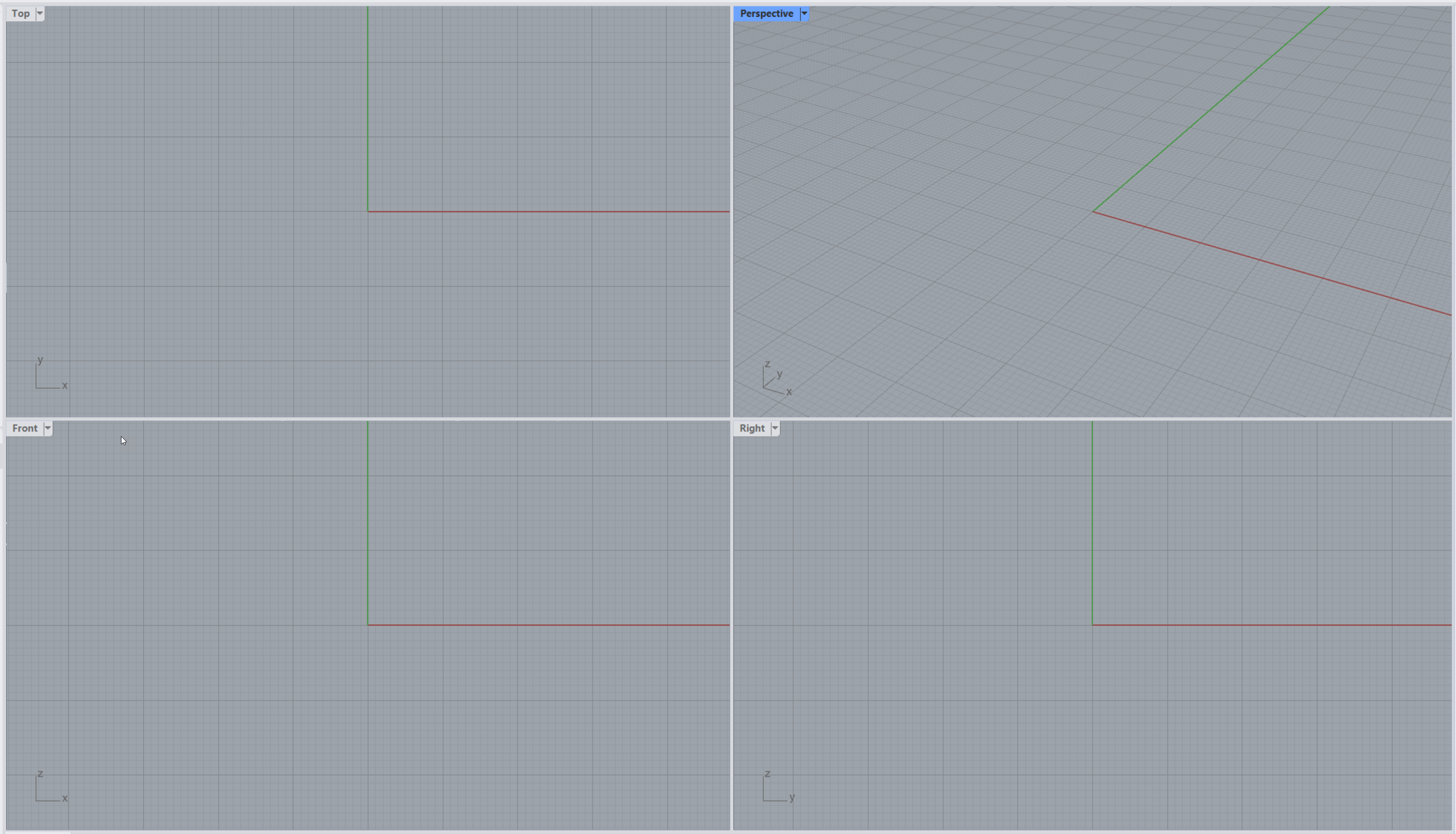
Les fenêtres sont des cadres dans lesquels les différentes vues de votre modèle s’affichent. Chaque fenêtre présente votre modèle sous un angle différent.
Quelques informations à propos des fenêtres :
- Elles peuvent être ancrées ou flottantes.
- Leur
taille
et leur position peuvent être modifiées. Utilisez le panneau
 Propriétés de la fenêtre
pour définir une largeur et une hauteur spécifiques.
Propriétés de la fenêtre
pour définir une largeur et une hauteur spécifiques. - Il est possible d’ajouter, de supprimer et d’organiser les fenêtres.
- Chaque fenêtre possède son propre
 PlanC
(plan de construction), sa propre
PlanC
(plan de construction), sa propre
 Grille
et sa propre projection de la caméra.
Grille
et sa propre projection de la caméra. - La projection de la fenêtre peut être parallèle, en perspective ou en perspective à deux points.
Titres des fenêtres

Le titre de la fenêtre est le nom qui figure dans l’étiquette située dans le coin supérieur gauche : .
Vous pouvez créer de nouvelles fenêtres, changer le nom des fenêtres et utiliser des configurations prédéfinies à partir du menu du titre. Consultez la page Gérer les fenêtres pour en savoir plus sur les commandes des fenêtres.
Fonctions spéciales :
- Pour maximiser une fenêtre , double-cliquez sur son titre.
- Pour déplacer une fenêtre , cliquez sur le titre de la fenêtre et faites-le glisser.
- Pour dupliquer une fenêtre , maximisez-la et faites-la glisser à partir de son titre (Windows uniquement).
- Pour redimensionner une fenêtre , faites glisser les séparateurs de fenêtres.
Projection de la fenêtre
Rhino peut projeter votre modèle 3D sur votre écran 2D de plusieurs manières : parallèle, perspective à trois points ou perspective à deux points. La méthode de projection est indiquée dans le panneau Propriétés lorsque rien n’est sélectionné dans la fenêtre.
Pour modifier la projection, sélectionnez la nouvelle projection dans la liste déroulante :
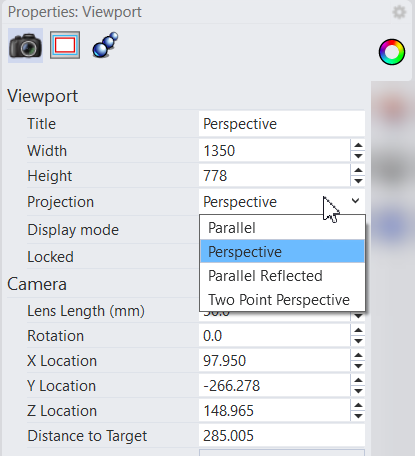
Projection parallèle
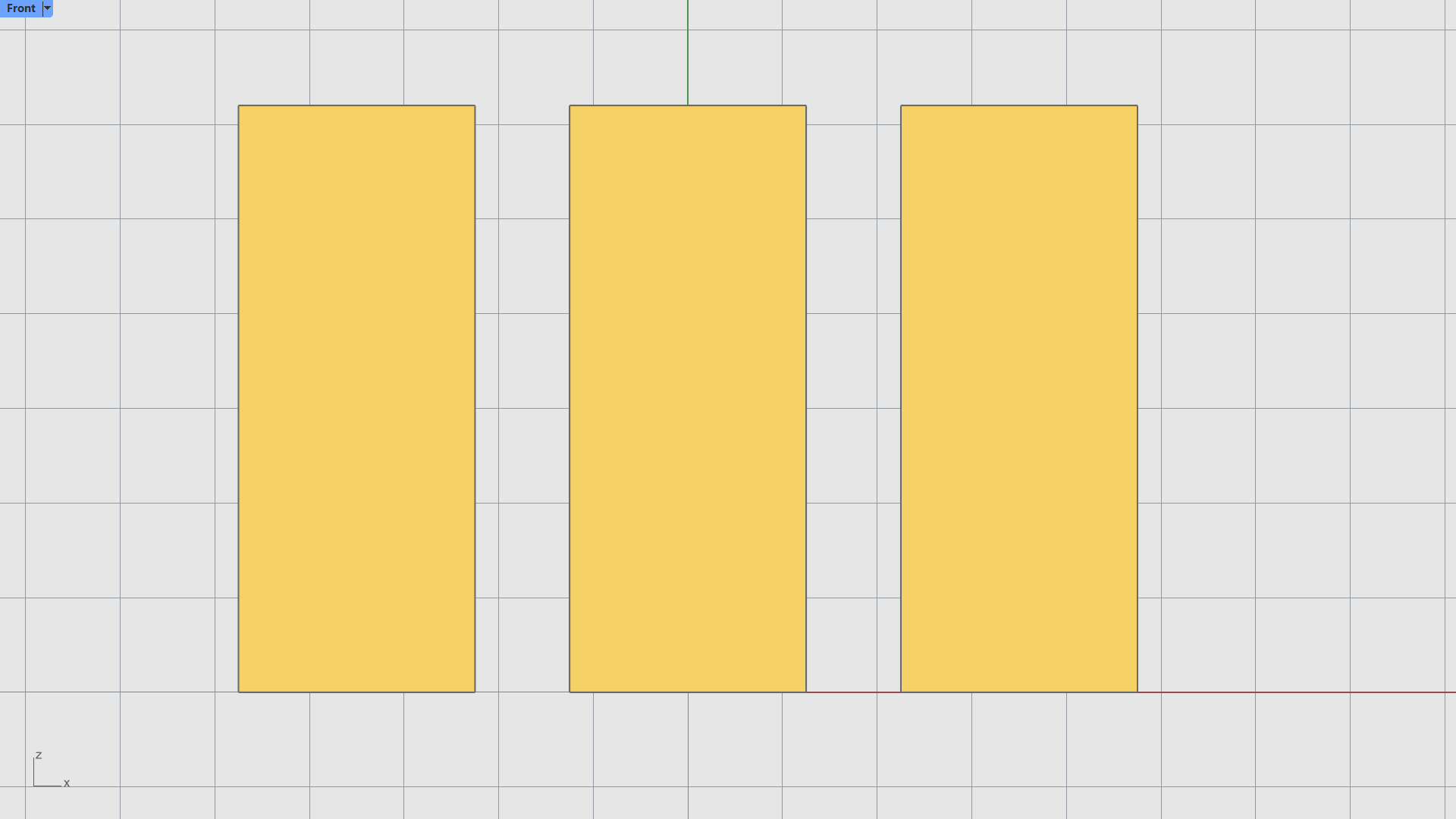
Dans une vue parallèle, toutes les lignes de la grille sont parallèles les unes par rapport aux autres et les objets identiques ont la même taille quelle que soit leur position.
Projection en perspective
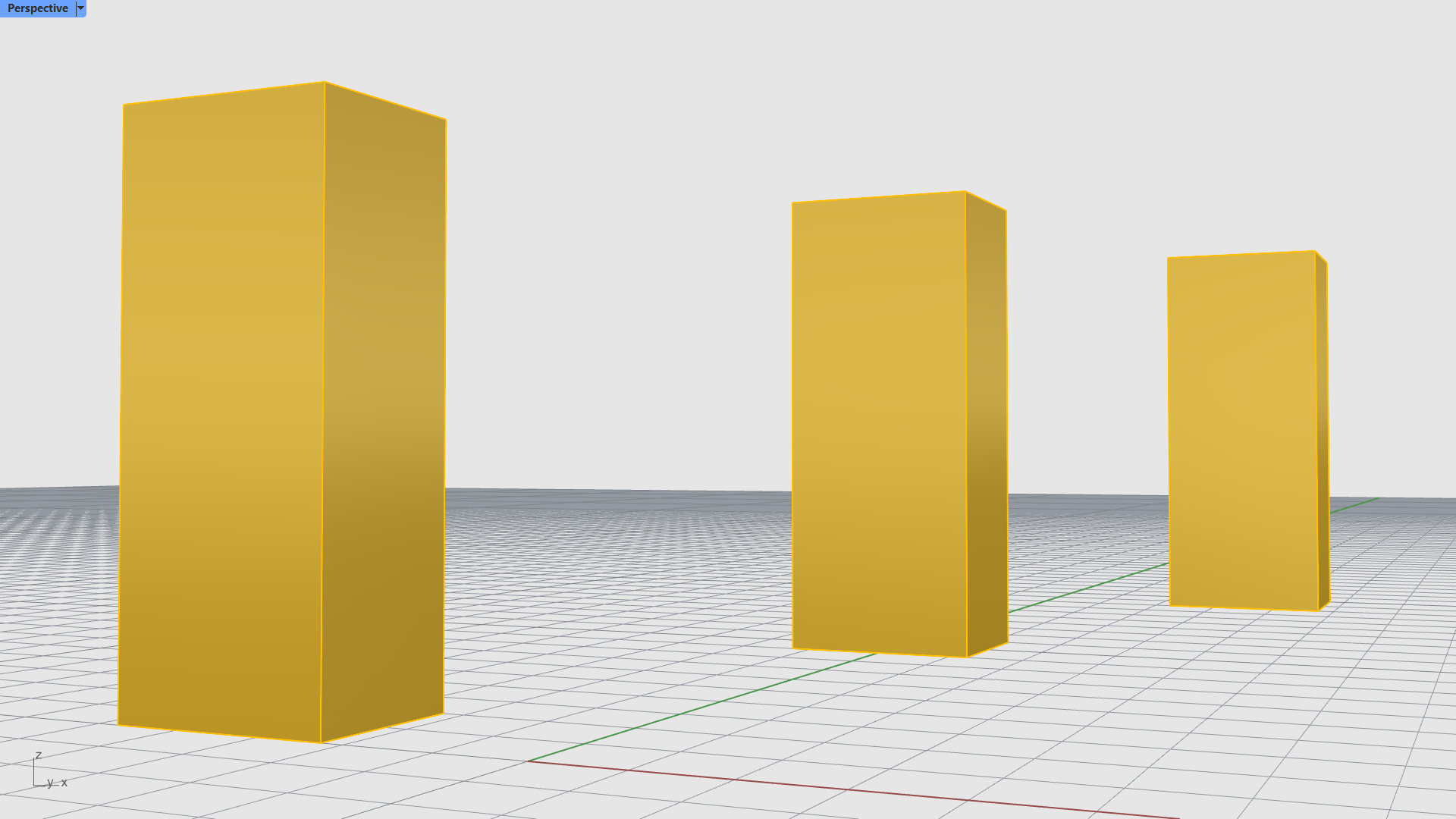
Une vue en perspective utilise la perspective à trois points. Les lignes de la grille convergent vers des points de fuite, ce qui crée une impression de profondeur dans la fenêtre. Dans la projection en perspective, les objets plus éloignés semblent plus petits.
Projection en perspective à deux points




Perspective à deux points
Perspective à trois points
Lorsque la fenêtre est configurée sur une projection en perspective à deux points, la direction Z ne converge pas vers un point de fuite.
Navigation
La navigation en 3D fait référence à la façon dont vous pouvez visualiser et vous déplacer autour de votre modèle. Le zoom, le déplacement panoramique et la rotation de la vue sont des termes standard dans tous les logiciels de modélisation.
Pour naviguer dans le modèle, les utilisateurs utilisent couramment la souris, ainsi que des commandes ou des outils spécialisés pour se déplacer rapidement.
Navigation avec la souris
La navigation avec la souris est différente dans les fenêtres en parallèle et en perspective. Utilisez des combinaisons de touches avec la souris pour activer différentes options de manipulation des vues.
Panoramique
- Dans une vue en parallèle (par exemple, Dessus) : appuyez sur le bouton droit et faites glisser la souris.
- Dans une vue en perspective (par exemple, Perspective) : maintenez la touche + bouton droit de la souris.
Zoom (toutes les vues)
- Maintenez la touche + bouton droit de la souris.
- Faites défiler en utilisant la molette de la souris.
Rotation de la vue en perspective
- Dans la fenêtre : appuyez sur le bouton droit et faites glisser souris.
Rotation des vues en parallèle
- Il est rare de vouloir effectuer une rotation d’une vue en parallèle (par exemple, Dessus, Face, Droite). Il s’agit d’une opération spéciale qui devrait être utilisée avec précaution et parcimonie. Pour cela, maintenez enfoncées les touches Ctrl et Maj et faites glisser la souris tout en appuyant sur le bouton droit.
Si vous vous perdez
- Cliquez sur l’icône Zoom étendu .
- Utilisez les options
 AnnulerVue
et
AnnulerVue
et
 RétablirVue
.
RétablirVue
. - Appuyez sur la touche pour annuler les changements de vue.
- Appuyez sur la touche pour rétablir un changement de vue.
Autres commandes de manipulation des vues
La barre d’outils standard et la barre d’outils Définir la vue contiennent d’autres outils de manipulation des vues. Ces outils vous offrent des options plus avancées. Par exemple, vous pouvez effectuer un zoom avant sur un objet sélectionné, un zoom autour d’une certaine zone ou incliner la vue.

Exercice : se déplacer dans le modèle
Dans cet exercice simple, vous apprendrez à naviguer dans n’importe quelle vue orthogonale à l’aide de votre souris uniquement.
- Ouvrez Clip.3dm dans Rhino.
- Maximisez la fenêtre .
- Cliquez avec le bouton droit de la souris pour effectuer un déplacement panoramique de la vue.
- Utilisez la molette de la souris pour zoomer ou dézoomer. Remarquez qu’il s’agit d’un zoom par paliers.
- Cliquez avec le bouton droit et déplacez la souris tout en appuyant sur la touche pour zoomer en douceur.
Apprenez à présent à naviguer dans la vue en perspective en utilisant uniquement la souris.
- Maximisez la fenêtre .
- Cliquez avec le bouton droit de la souris pour faire pivoter la vue. Remarquez que c’est différent de la fenêtre Dessus.
- Cliquez avec le bouton droit de la souris tout en appuyant sur la touche pour effectuer un déplacement dans la fenêtre. Le mouvement est parallèle à la caméra.
- Utilisez la molette de la souris pour zoomer ou dézoomer. Remarquez qu’il s’agit d’un zoom par paliers.
- Cliquez avec le bouton droit et déplacez la souris tout en appuyant sur la touche pour zoomer en douceur.
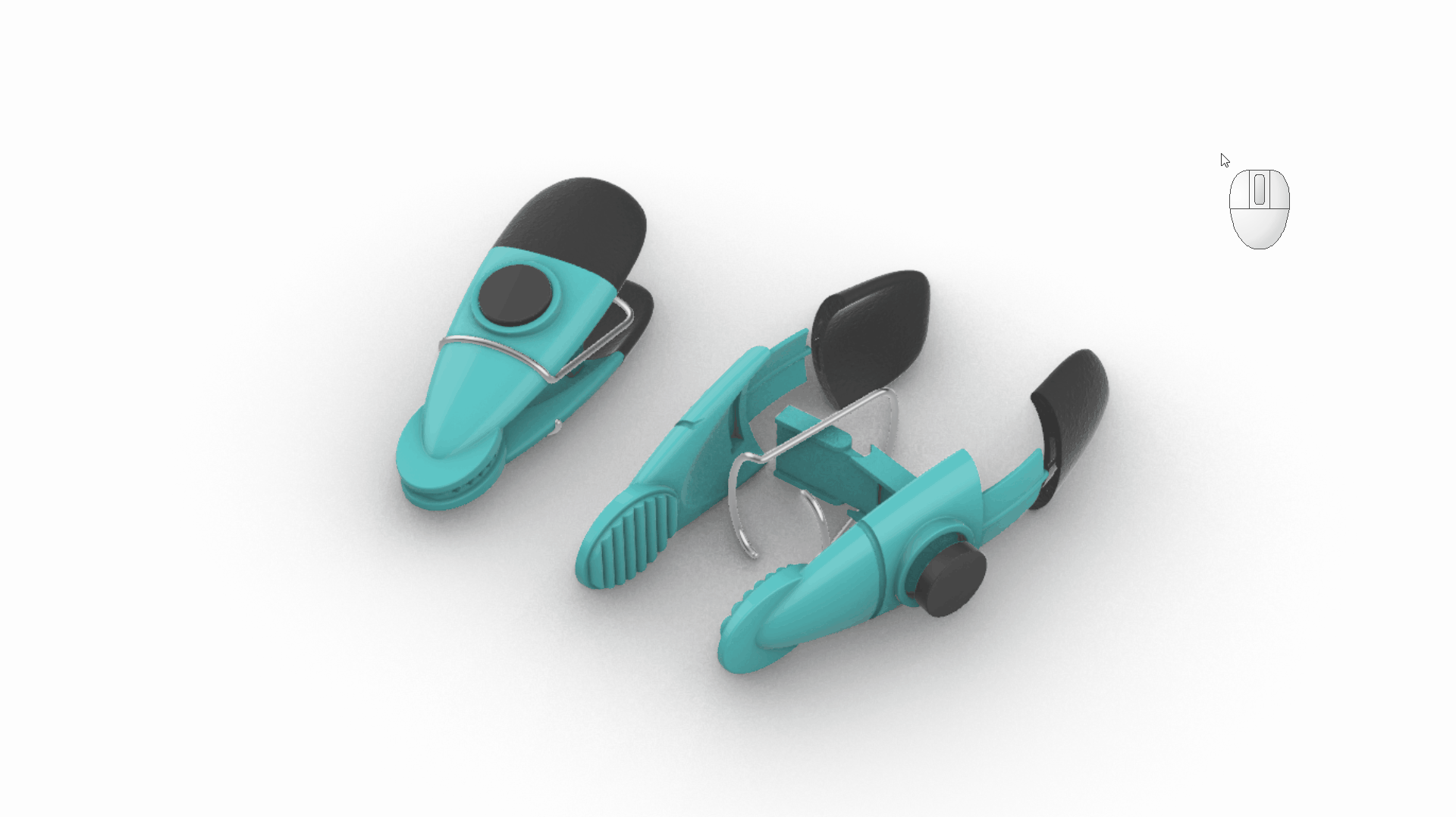
Modes d’affichage
Dans Rhino, vous pouvez afficher votre modèle dans différents styles appelés Modes d’affichage. Certains modes sont pratiques pour la modélisation et l’édition, notamment les modes Filaire ou Ombré. D’autres sont utiles à des fins de visualisation, comme Rendu.
Rhino est livré avec 11 modes d’affichage différents. Chaque fenêtre peut être définie avec son propre mode d’affichage.
Pour changer de mode d’affichage, cliquez sur la flèche à côté du titre de la fenêtre et faites votre choix dans la liste déroulante :
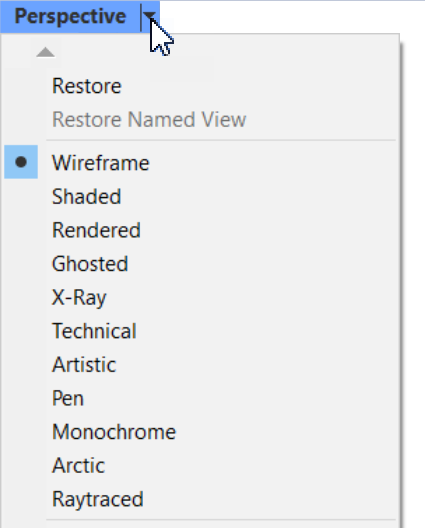
Modes d’affichage par défaut :
Filaire
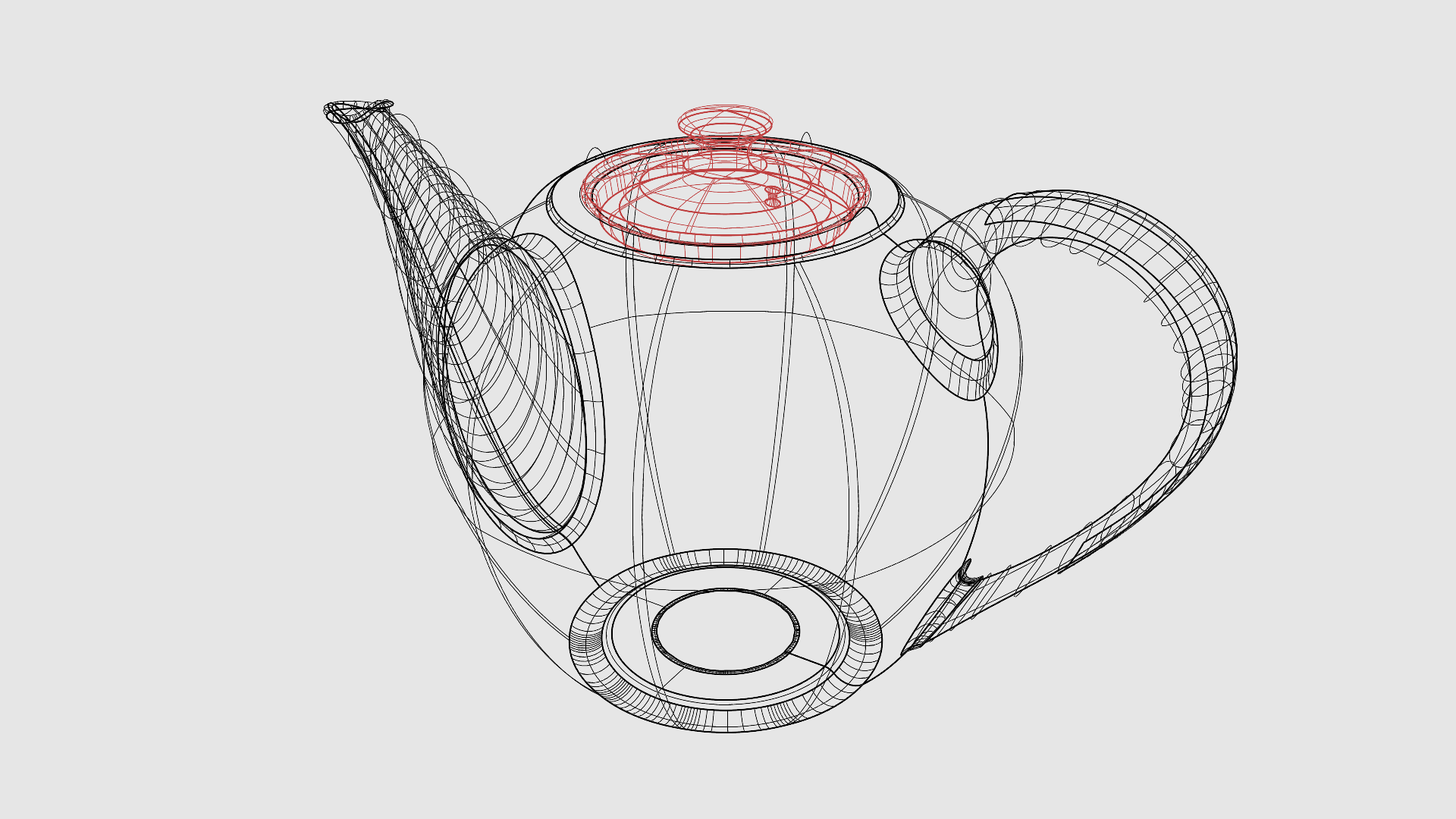
En mode filaire, des objets comme les surfaces sont entièrement transparents. Vous ne pouvez voir qu’un ensemble de courbes qui se croisent, appelées courbes isoparamétriques. Les courbes isoparamétriques ne sont qu’une aide visuelle. Le mode filaire garantit l’affichage le plus rapide.
Ombré

Le mode ombré affiche les objets de manière opaque. Par défaut, il utilise la couleur du
![]() calque
sur lequel se trouve l’objet. Vous pouvez également assigner une couleur personnalisée ou par objet dans le panneau
calque
sur lequel se trouve l’objet. Vous pouvez également assigner une couleur personnalisée ou par objet dans le panneau
![]() Propriétés
. Il montre également les courbes isoparamétriques et permet de mieux percevoir les formes grâce à la couleur et aux ombres affichées sur les objets.
Propriétés
. Il montre également les courbes isoparamétriques et permet de mieux percevoir les formes grâce à la couleur et aux ombres affichées sur les objets.
Rendu

En mode Rendu, les objets sont affichés avec l’éclairage et les matériaux de rendu, le plan au sol et les ombres appliquées. Il imite les images photoréelles et est idéal pour une visualisation rapide.
Lancer de rayons

Le mode Lancer de rayons affiche les objets avec les matériaux de rendu et projette des rayons de lumière dans la scène en temps réel. Le calcul de la lumière se fonde sur des critères physiques. C’est particulièrement visible lors du calcul des réflexions et des réfractions sur des matériaux brillants ou transparents.
Monochrome

En mode Monochrome, tous les objets s’affichent en blanc avec des nuances de gris, les silhouettes et les bords en noir. Les objets ayant un matériau transparent s’afficheront de manière transparente. C’est un moyen rapide d’obtenir des images de type studio blanc pour l’analyse ou la présentation d’un projet.
Arctique

Le mode Arctique utilise l’occlusion ambiante pour les ombres. Il représente tous les objets et l’arrière-plan en blanc et ajoute des ombres floues. C’est utile pour analyser les relations spatiales entre les objets et examiner leur forme et leurs détails.
Personnalisation des modes d’affichage
Vous pouvez modifier un mode d’affichage par défaut dans la section
![]() Affichage
du panneau des propriétés. Ce panneau indique le mode d’affichage en cours pour la fenêtre active et les paramètres couramment utilisés.
Affichage
du panneau des propriétés. Ce panneau indique le mode d’affichage en cours pour la fenêtre active et les paramètres couramment utilisés.
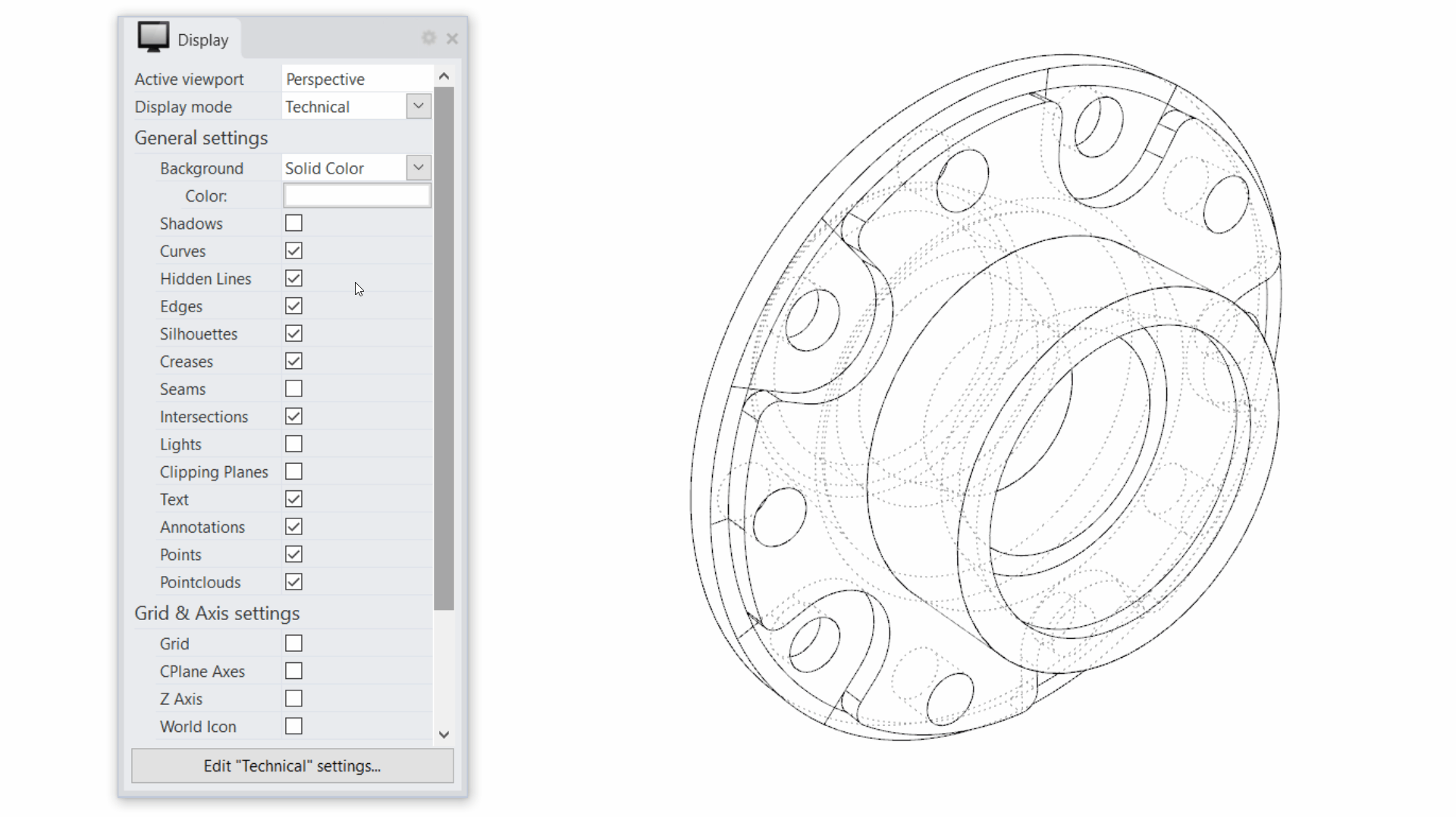
Cliquez sur le bouton Modifier les paramètres du « mode d’affichage en cours » dans le bas du panneau pour ouvrir l’ensemble des options disponibles afin de bien régler vos modes d’affichage.
Exercice : Modes d’affichage
Dans cet exercice simple, vous apprendrez à changer de mode d’affichage.
- Ouvrez Teapot.3dm dans Rhino.
- Maximisez la fenêtre .
- Cliquez sur sa flèche pour ouvrir la liste déroulante. Vous voyez que la vue est actuellement en mode Rendu.
- Sélectionnez Technique dans la liste. Vous remarquerez que les parties visibles de la théière sont représentées par des lignes continues, tandis que les éléments cachés sont représentés par des lignes pointillées.
- Faire pivoter la vue. Les lignes sont mises à jour en temps réel.
Apprenez à modifier un mode d’affichage
- Cliquez de nouveau sur la flèche du titre de la fenêtre.
- Sélectionnez Artistique dans la liste. Le modèle est alors représenté sous la forme d’un croquis avec des ombres floues.
- Lancez la commande
 PropriétésAffichage
pour ouvrir le panneau Affichage.
PropriétésAffichage
pour ouvrir le panneau Affichage. - Dans ce panneau, décochez Silhouettes. À présent, seules les ombres sont affichées sur le modèle.
- Recochez cette case pour rétablir les valeurs par défaut.




Mode artistique | Avec silhouettes
Mode artistique | Sans silhouettes
Autres ressources
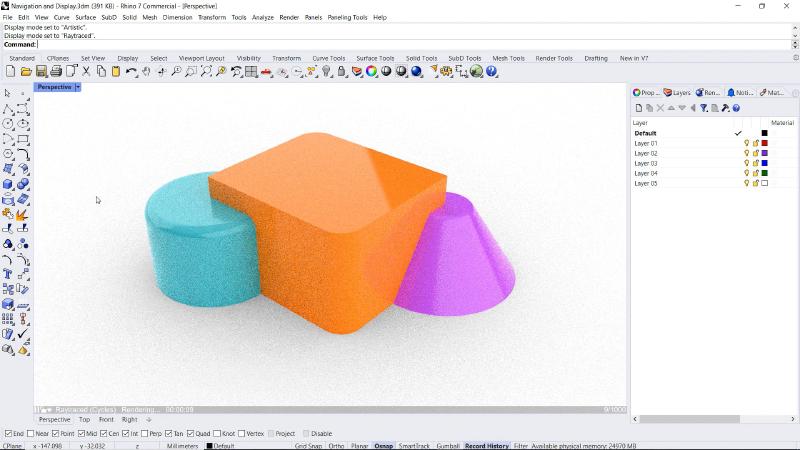
Windows Navigation et affichage
Apprenez à naviguer dans la scène et à utiliser différentes méthodes pour afficher votre modèle dans Rhino pour Windows.
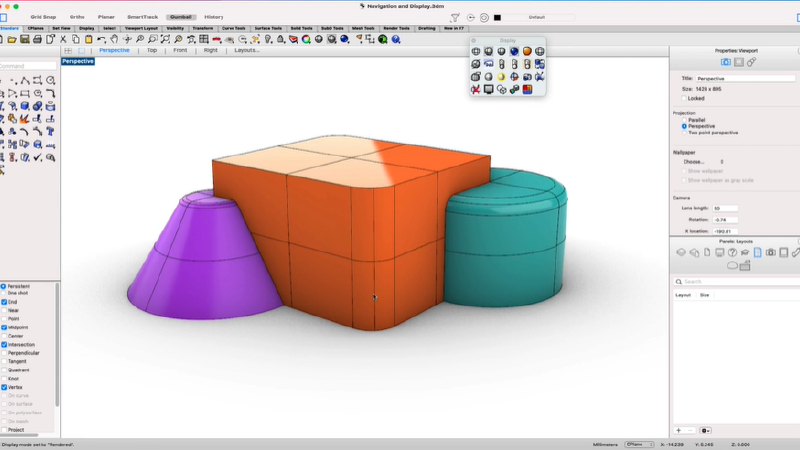
Mac Navigation et affichage
Apprenez à naviguer dans la scène et à utiliser différentes méthodes pour afficher votre modèle dans Rhino pour Mac.
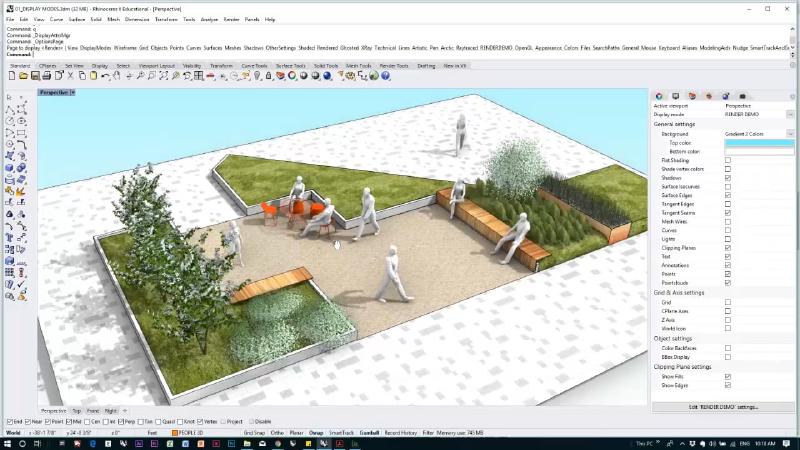
Modes d’affichage pour l’architecture
Mary Polites, formateur Rhino agréé, vous explique comment créer votre propre mode d’affichage optimisé pour obtenir des visuels d’architecture rapides et schématiques.
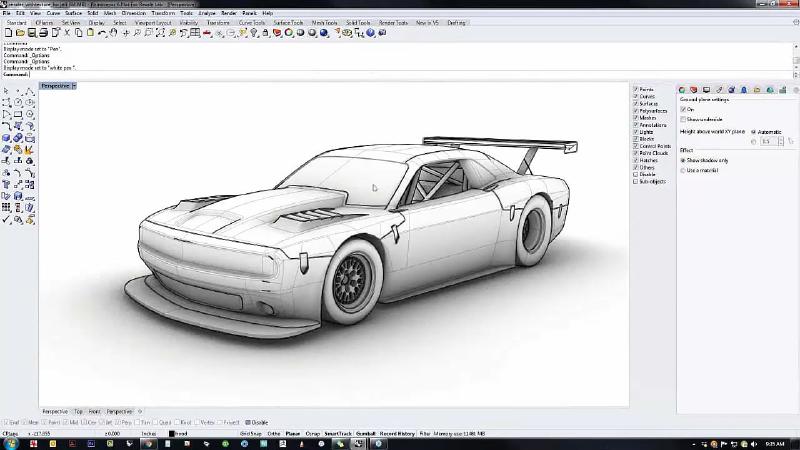
Créer des modes d’affichage personnalisés
Apprenez à créer vos propres modes d’affichage dans Rhino 6. À partir d’un mode existant, Kyle crée différents styles d’affichage.

